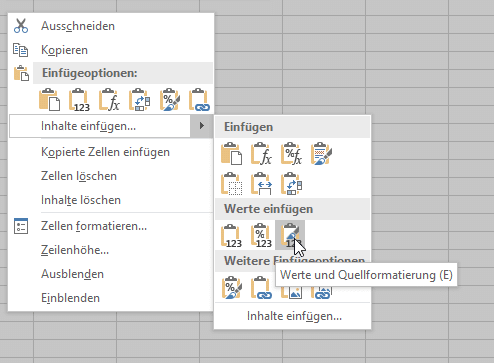Die große Stärke von Excel ist die Verwaltung von schier unendlich vielen Daten. Wenn Sie mit einer Tabelle arbeiten, dann wird diese über die Zeit immer größer und komplexer. Wenn das Sortieren oder Filtern nicht mehr möglich ist, dann stellt Sie das oft vor ein großes Problem. Die Zellen nicht mehr in die benötigte Ordnung bringen zu können, erschwert Ihr Arbeit unnötig. Gut, dass es schnelle Lösungen gibt!
In einem solchen Fall ist die Schaltfläche Sortieren und Filtern in Excel ausgegraut und nicht anwählbar, wenn bestimmte Zellen markiert sind. Auch der Weg über rechte Maustaste auf die zu sortierenden Zellen > Sortieren funktioniert nicht. die Ursache ist hier meist die Anwendung einer Tabellenvorlage auf einige Zellen, die Excel quasi verwirrt.
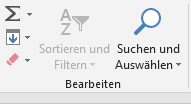
Die erste Lösung ist das Entfernen der Tabellenvorlage: Markieren Sie die betroffenen Zellen und entfernen Sie jede Formatierung, Einfärbung und Hintergründe. Das erlaubt Ihnen die schrittweise Analyse, was nun genau für den Fehler verantwortlich ist, ist aber auch aufwändig.
Der schnellere Weg: Markieren Sie die komplette Tabelle, indem Sie auf das kleine Dreieck zwischen den Zeilen- und den Spaltenbezeichnungen klicken. Klicken Sie dann mit der rechten Taste in die Markierung hinein und auf Kopieren. Legen Sie dann ein neues, leeres Tabellenblatt an und klicken Sie in die erste Zelle.
Durch Drücken der rechten Maustaste und Inhalte einfügen bekommen Sie nun eine Vielzahl von möglichen Einfügearten. Wählen Sie hier Werte und Quellenformatierung. Die Tabelle sieht aus wie vorher, nur ist plötzlich der Filter- und Sortierbutton wieder nutzbar!